Populariteten av MySQL relationsdatabashanteringssystem klassificerar det bekvämt som en öppen källkodsapplikation. Å andra sidan klassificerar dess existens och kontroll under Oracle det inte helt som programvara med öppen källkod. Användare som vill dra nytta av dess gratisfunktioner har möjlighet att använda MySQL-gemenskapsutgåvan. Användare som vill ha obegränsad tillgång till alla dess funktioner och funktioner kan också prenumerera på MySQL Enterprise Edition.
Om du letar efter ett enklare sätt att lära dig MySQL, bör du använda LAMP stack-mjukvaran eller något liknande för att bygga en stabil grund för databashanteringssystem. En LAMP-stack integrerar MySQL-databasapplikationen under ett tak med en Linux-operativsystemmiljö, Apache-webbservern och PHP-programmeringsspråket. Denna miljö ger en stabil behållare där du kan testa flexibiliteten hos MySQL RDBMS.
Att installera MySQL i en stabil operativsystemmiljö som CentOS 7 skapar en grund för individer som vill fokusera på databasadministration fullt ut. Eftersom standardförråd börjar gynna MariaDBs flexibilitet med öppen källkod framför MySQL, försöker den här artikeln kasta lite ljus över installationen av MySQL på CentOS 7.
Förutsättningar
Du måste markera var och en av följande rutor innan du fortsätter med den här självstudieartikeln.
- En körning av CentOS 7 Linux-operativsystemmiljö
- Var Sudo-användare på operativsystemet CentOS 7 Linux
- Åtkomst till kommandoradsverktyget CentOS 7 (Gå till Meny> Program> Verktyg> Terminal)
- Standardåtkomst till CentOS Yum-pakethanterare
MySQL på CentOS 7-serverinstallation
För att framgångsrikt installera MySQL på din CentOS 7-servermiljö måste du följa tre viktiga steg. De inkluderar:
- Hämta MySQL-arkiv
- MySQL-installation och -konfiguration
- MySQL-statuskontroll
Vi kommer att dela upp varje steg i detalj för att du ska förstå varför de måste hända.
Hämta MySQL-arkiv
MySQL-förrådet vi är intresserade av kräver flera nedladdnings- och förberedelsesteg. Innan vi återupptar det här installationssteget bör du arbeta under en VPS eller dedikerad server för att fullt ut skörda målen med denna handledningsartikel. Om så är fallet behöver du också root-åtkomsträttigheter och kunskap om SSH-serveråtkomst.
Eftersom den här artikeln täcker några grundläggande handledningar om MySQL-installation och installation, kan du använda antingen en CentOS 7-skrivbordsmiljö eller dess servermiljö. Du kommer fortfarande att uppfylla samma inlärningsmål.
Det första steget är att se till att ditt CentOS 7-system är uppdaterat genom följande kommando.
sudo yum update
Ett uppdaterat system gör det möjligt för oss att ladda ner de nödvändiga MySQL-förråden på ett hälsosamt sätt. Därför laddar vi ner en tillämplig förvarsversion för CentOS 7. Kör följande kommando på din terminal.
sudo wget https://dev.mysql.com/get/mysql80-community-release-el7-3.noarch.rpm
Nedladdningen ovan bör avslutas med ett bekräftelsemeddelande som visar att en ".rpm"-fil har sparats på ditt system.


Detta nedladdade arkiv är basen från vilken vi kommer att installera vår MySQL-databasapplikation. Nästa steg är att förbereda det. Använd följande kommando:
sudo rpm -Uvh mysql80-community-release-el7-3.noarch.rpm
Vänta tills systemterminalen frågar dig om den successiva uppdateringen och installationen av det nämnda .rpm-förrådet.
MySQL-installation och -konfiguration
Nästa fas är att arbeta med vår MySQL-installation. Vi kommer att använda Yum-installationsprogrammet från systemterminalen. Implementera följande kommando.
sudo yum install mysql-server
Utförandet av detta kommandoskript kommer att leda till utdata av flera paketlista som du behöver för att bekräfta nedladdningen och installationen genom att skriva "y ” och sedan trycka på enter på tangentbordet.
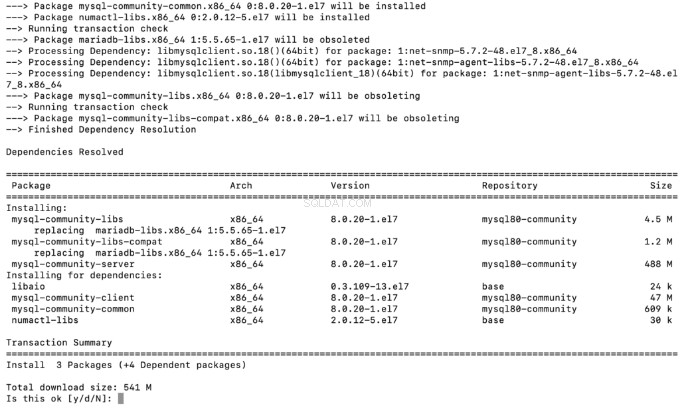

Du kommer att behöva hantera flera fall av att bekräfta nedladdningen och installationen av MySQL-relaterade paket genom att skriva "y ” på din terminal. Slutligen kommer du att veta om alla paketinstallationer lyckades efter att ha sett "Slutför! ” meddelande i slutet av terminalens displaygränssnitt. Med denna sista kommandoutgång kommer MySQL RDBMS att installeras framgångsrikt på ditt system.
MySQL-start och statuskontroll
Nu när vi har MySQL installerat på vårt CentOS 7 operativsystem måste vi vara säkra på att det finns. Vi måste starta den och kontrollera dess status. Dessa steg kommer att berätta för oss om vi har en hälsosam databasapplikation installerad på vårt CentOS 7-system.
Den framgångsrika installationen av MySQL på ditt CentOS 7 OS innebär inte att det kommer att börja köras automatiskt. Det är upp till dig att ta saken i egna händer och starta den manuellt. Gå till din terminal och kör detta kommando:
sudo systemctl start mysqld
Förvänta dig inget svar från det här kommandot eftersom MySQL kommer att köras tyst i bakgrunden av ditt operativsystem. Men för att kontrollera statusen för MySQL eller veta om allt fungerar som det skulle vara, kör följande kommando.
sudo systemctl status mysqld
En utdata som liknar följande bör berätta vad som står på med statusen för din MySQL-konfiguration.
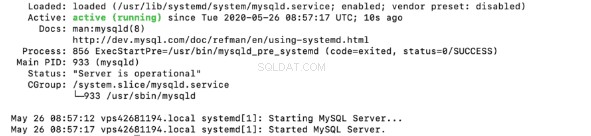

Som du har noterat berättar den gröna teckensnittsdelen av skärmen att vår MySQL-installation är aktiv och fungerar som den ska. Det här steget avslutar den framgångsrika installationen och lanseringen av MySQL på antingen din CentOS 7-skrivbordsmiljö eller servermiljö.
Dags att titta på lite MySQL-bonusinnehåll på CentOS 7.
MySQL-konfigurationshack på CentOS 7
Om du fortfarande är ny på MySQL kommer det inte att skada att lära dig några enkla kommandon för databasinstallation. Det sparar tid på att googla andra webbplatsers innehåll för att komma igång med din MySQL-resa. Databaskommandon och justeringar du kommer att lära dig här är användbara för att skapa en stark MySQL-databas.
Ändra databasens rootanvändarlösenord
Din nyinstallerade MySQL-databasapp på CentOS 7 är associerad med ett tillfälligt root-lösenord. Skapandet av detta lösenord sker under MySQL-installationen. För att du ska veta eller komma åt detta standardlösenord som är kopplat till ditt system, kör följande kommando:
sudo grep 'password' /var/log/mysqld.log
Du kan behöva ändra det här lösenordet av säkerhetsskäl, och det första steget är att utföra detta kommando:
sudo mysql_secure_installation
Från den resulterande prompten anger du det tillfälliga lösenordet som du har tilldelats, och en efterföljande popup kommer att göra det möjligt för dig att ange och ange dina nya lösenordsdetaljer.
The existing password for the user account root has expired. Please set a new password. New password: Re-enter new password:
När du ställer in ett lösenord för din MySQL-databas, följ alltid regeln om 8-12 tecken. Överväg dessutom att inkludera siffror, gemener, versaler och specialtecken i ditt nya lösenord. En skyddad databas äventyrar inte integriteten hos dess lagrade data.
När du ändrar ditt databaslösenord kommer du att möta flera instruktioner på skärmen som kan kräva att du trycker på "y ” på ditt tangentbord tills installationen är klar.
Kontrollerar databasens aktuella version
Att kontrollera din MySQL-databasappversion är ett annat sätt att säkerställa att din installation inte stötte på några fel. Följande kommando uppnår detta mål.
mysql -u root -p
Ange det tidigare skapade root-lösenordet, vilket sedan bör leda till terminalutgång som liknar följande:
Welcome to the MySQL monitor. Commands end with ; or \g. Your MySQL connection id is 38 Server version: 8.0.23 Copyright (c) 2000, 2020, Oracle and/or its affiliates. All rights reserved. Oracle is a registered trademark of Oracle Corporation and/or its affiliates. Other names may be trademarks of their respective owners. Type 'help;' or '\h' for help. Type '\c' to clear the current input statement.
Återställa databasens root-lösenord
Det finns en ganska enkel process för MySQL-användare som har lust att återställa sina databaslösenord. Den här processen kräver dock flera steg för att lyckas.
För det första bör din MySQL-server inte vara igång. Du kan stoppa det med följande kommando.
sudo systemctl stop mysqld
Starta om MySQL-databasen utan tillhörande lösenord eller i säkert läge genom följande kommando.
sudo mysqld_safe --skip-grant-tables
Databasappen kanske inte startar eller ser ut som om den hänger sig. I det här fallet trycker du på Retur på ditt tangentbord.
Följande kommando hjälper dig att återupprätta en rotanslutning till MySQL-databasen.
mysql -uroot
Följande kommandosekvens är effektiv för att ändra en MySQL-användares root-lösenord.
USE MYSQL; UPDATE USER SET PASSWORD=PASSWORD(“my_new_password”) WHERE USER=’root’; FLUSH PRIVILEGES; EXIT
Ersätt "my_new_password" med lösenordsuppdateringen du vill implementera samtidigt som du följer lösenordsreglerna som diskuterats tidigare.
För att de implementerade ändringarna ska bli effektiva måste vi starta om MySQL-servern. Kör följande kommando.
sudo systemctl start mysqld
Ditt nya lösenord är nu giltigt och du måste använda det under din nästa MySQL-sessionsinloggning.
Skapa en ny databas och dess associerade användare
Nu när du är en root-användare, drar du nytta av att få tillgång till alla funktioner som MySQL-databasen har att erbjuda. Vissa omständigheter kan dock tvinga dig att arbeta i en teammiljö. Som databasadministratör kan du behöva tillämpa vissa begränsningar för hur dessa användare får tillgång till och använder installationsdatabasen.
Här har du två alternativ. Du kan antingen skapa och placera dessa användare i en nyskapad databas eller underhålla samma databas och skapa nya användare med anpassade behörigheter. För att skapa en ny databas använder du följande kommando.
CREATE DATABASE new_database_name
Ersätt "new_database_name" med det namn du vill tilldela din databas.
Följande kommando skapar en databasanvändare med ett tilldelat lösenord.
CREATE USER 'new_username'@'localhost' IDENTIFIED BY 'new_password'
Redigera variablerna "new_username" och "new_password" efter dina önskemål.
För att bli av med en skapad databasanvändare, använd följande kommando.
DROP USER ‘new_username’@‘localhost’
Hantera databasens användarbehörigheter
Nu när du har en användare och en databas kan du hantera hur denna användare kommer åt eller interagerar med den nämnda databasen. Följande kommando ger en användare alla databasbehörigheter.
GRANT ALL PRIVILEGES ON newdb.* TO 'new_username'@'localhost'
Andra kommandon som associeras med användarrättigheter inkluderar följande:
- SELECT:- Ger en databasanvändare läsbehörighet.
- DROP:- Användare kan ta bort skapade eller befintliga databastabeller
- INSERT:- Användare kan fylla i raderna med befintliga databastabeller
- SKAPA:- Användare kan skapa eller lägga till ytterligare databastabeller
- RADERA:- Användare kan ta bort befintliga rader i databastabeller
- UPPDATERING:-Användare kan redigera befintliga rader i databastabeller
- BEHANDLA ALTERNATIV:-En rotanvändare kan ändra behörigheterna för andra vanliga databasanvändare
Om vi vill att en användare ska skapa nya eller andra databasanvändare kommer vi att använda GRANT ALTERNATIV på följande sätt.
GRANT CREATE ON new_database_name.* TO 'new_username'@'localhost'
Vi kan också återkalla åtkomstbehörigheterna som beviljats ovanstående användare genom följande kommando.
REVOKE permission_type ON new_database_name.* TO 'new_username'@'localhost'
Du kan också bekräfta vilken typ av privilegier som är kopplade till var och en av dina befintliga databasanvändare.
SHOW GRANTS new_username
Om de privilegier du gav dina databasanvändare bara var tillfälliga, kan du ställas inför dilemmat att återkalla dem en efter en om databasanvändarna är för många. I det här fallet behöver du bara ett kommando för att bli av med alla användarbehörigheter.
FLUSH PRIVILEGES
Ovanstående kommando återställer alla användartilldelade behörigheter.
Åtkomst till andra databaskommandon
Om du behöver fler databaskommandon för att göra din MySQL-resa mer uppmuntrande och skalbar, ange något av följande kommandon på ditt MySQL-skal.
\h
eller
help
Sista anmärkning
Nu när du känner till några felfria tillvägagångssätt för att installera, konfigurera, kontrollera och till och med framgångsrikt utföra några användbara MySQL-kommandon, kommer din databashanteringsbas i en CentOS 7-operativsystemmiljö att ta dig till obegränsade höjder. MySQL-databasapplikationen gör att databasdatalagring och andra databashanteringsprestationer verkar lätta.
Denna databasserverapplikation märker sina användare som både effektiva och skickliga eftersom den minskar hindren för databashantering. Så oavsett om du är nybörjare eller nybörjare inom databashantering, kommer MySQL antingen att få dig på rätt spår eller ytterligare vässa dina färdigheter i databashantering.
